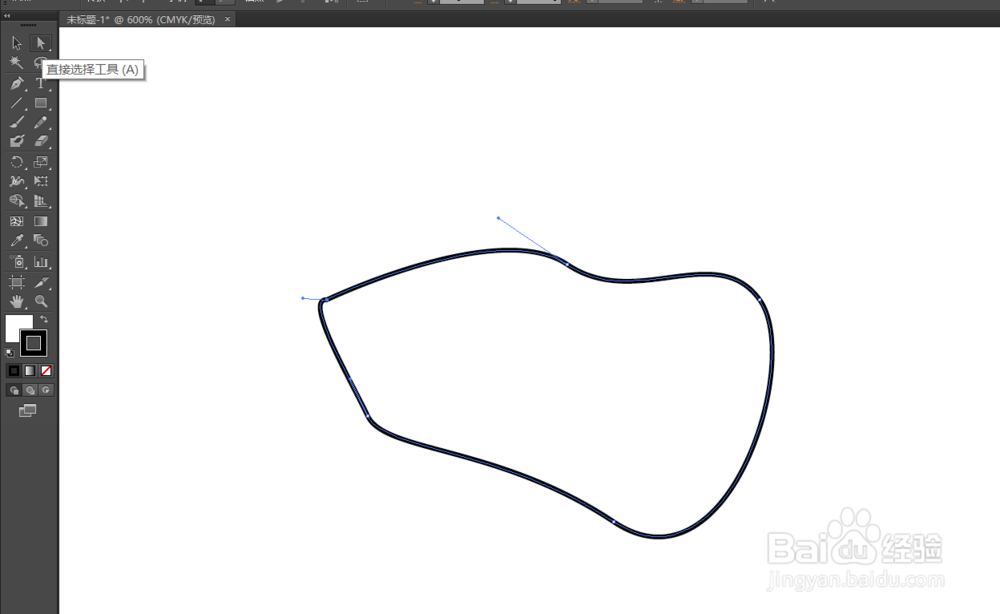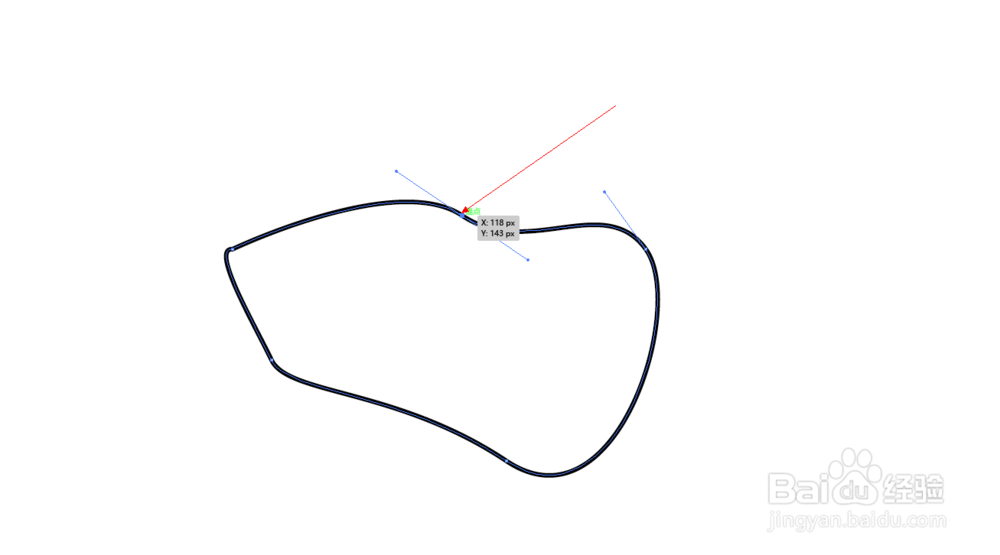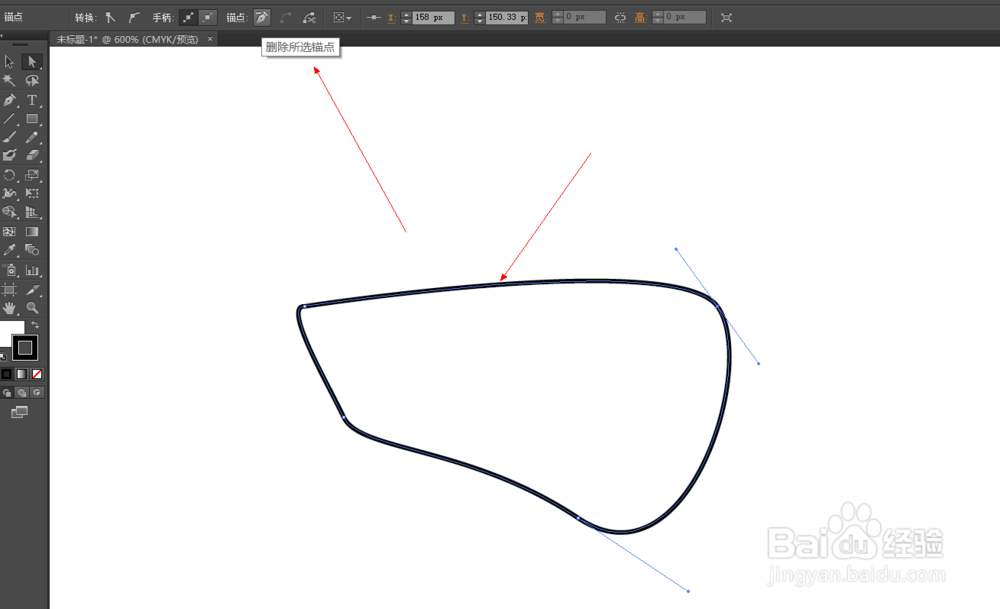1、第一步,选择左侧工具箱中的“直线选择工具”,然后单击图形轮廓
2、第二步,将鼠标点击图形上一个锚点,选择此锚点(需要删除的锚点)
3、第三步,在控制面板中,单击“删除所选锚点”,将该锚点删除,最终形状如下图
4、第四步,最后调整形状,使用“直接选择工具”,然后点击路径,并向需要调整的方向拖曳调整,一直到你要的形状为止
5、第五步,如何添加锚点,选择工具栏的“钢笔工具-添加锚点工具”
6、第六步,然后在路径出单击下,即可添加锚点
7、第七步,最后调整形状,使用“直接选择工具”,点击路径上的锚点,然后进行拖曳调整